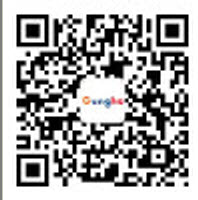任務執行
任務創建后進入執行階段,期間任務的狀態會發送多種變化,大體過程如下圖所示。在本章節中我們會介紹各環節的的具體操作。
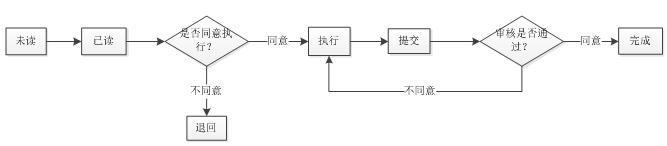
3.1 任務確認
任務創建后系統把任務到達通知執行人,如果你安裝過AM系統,AM系統會在第一時間給執行人發一個任務到達消息,點開AM消息即可查看任務,并確認是否執行,具體操作如下:
【操作步驟】
- 點開AM消息,注:任務消息為GUNGHO 任務系統發出的消息
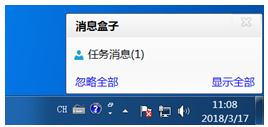
- 顯示任務到達通知彈框
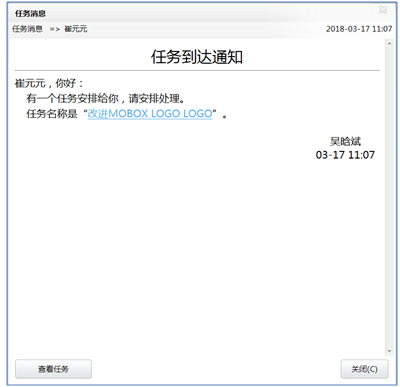
- 點上圖中的“查看任務”按鈕系統顯示任務頁面。
- 點的“確認”按鈕即表示你已同意執行該任務
- 點的“退回”按鈕,系統出現一個如下圖所示的退回原因的輸入框,在此輸入你不執行該任務的原因,點擊“確定”退回該任務。
3.2查看任務
在我的任務,我創建的任務,任務看板,相關任務中點擊任務項均可查看任務,任務的查看界面如下圖所示:
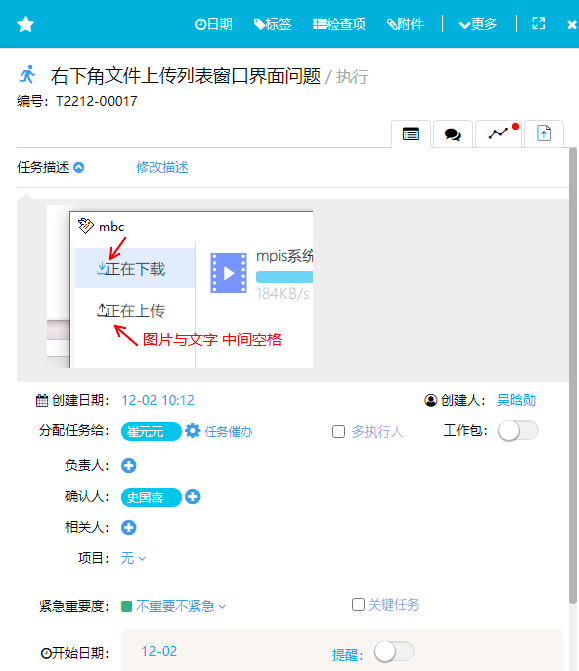
3.2.1界面按鈕及功能區域
- 任務編輯功能按鈕(下圖紅色框線區域按鈕)

注意:
這些功能按鈕只有任務的創建者在任務可編輯狀態下才出現,其他人點開任務不會有這樣的按鈕。
- 任務標題顯示區
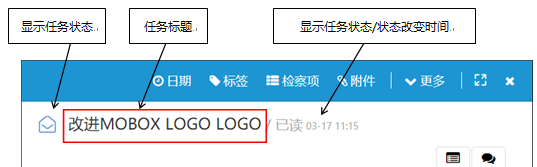
- 任務輔助功能(下圖紅色框線區域按鈕)
點擊“更多”系統會根據任務的狀態及操作者的角色下拉列出一些任務的輔助功能,如下圖所示,具體功能會在后面的章節中介紹。
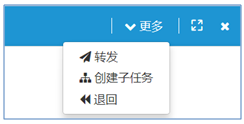
- 全屏顯示按鈕(下圖紅色框線區域按鈕)
- 關閉按鈕(下圖紅色框線區域按鈕)
- 任務描述展開關閉開關(下圖紅色框線區域按鈕)
如果因為任務描述太多影響你查看任務的時候,你可以選擇關閉任務描述顯示。
- 任務編號顯示區域(下圖紅色框線區域按鈕)
3.2.2任務界面頁簽
下圖紅色框線區域是任務頁簽,缺省點開的頁簽是屬性頁簽“”,顯示任務的基本信息。
頁簽說明:
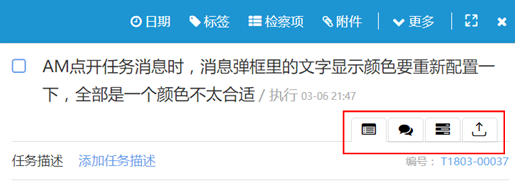
-
-
- 任務基本屬性
- 任務交流信息
- 子任務
- 任務交付文檔
-
3.3任務動態及交流
新到達任務點擊確認后任務進入執行階段,在執行過程中任務的關聯人(創建者,執行人,相關人)之間可以圍繞這個任務展開交流。可以在我的任務,我創建的任務,任務看板,相關任務中點擊任務項后查看任務,并對任務進行交流,任務的顯示頁面如下圖所示。
有兩種方法可以進入任務的動態及交流頁面。
方法1:
點任務顯示界面最下面的“交流一下”按鈕,如下圖所示
方法2:
點上圖中的“”頁簽即可顯示任務的動態及交流頁面,如下圖所示:
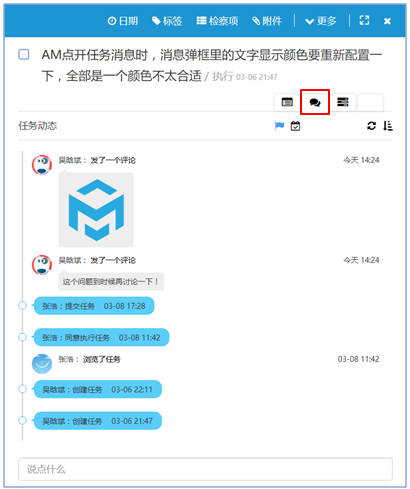
在上圖中系統將列出和該任務相關的所有動態,動態有兩種一種是任務的狀態變化比如任務是什么時間創建? 誰創建?誰在什么時間看了該任務?并且什么時間確定執行? 什么時間提交?什么時間把這個任務轉給他人?原因是什么等等,這些動態體現了任務的生命周期。另外一種就是任務的交流信息。
如果要對該任務進行交流,點上圖中的“說點什么”,系統會顯示一個如下圖所示的銷售輸入界面,點“發表評論”即可發表交流信息,任務的相關人均會收到AM消息的提醒。
注意:在評論中可以上傳圖片
任務動態中的功能按鈕:
-
-
- 根據時間排序按鈕
- 刷新按鈕
- 根據日期分組
- 根據日期來分組顯示任務動態
-
-
-
- 重點突出任務狀態變化
- 顯示任務狀態
-
3.4 如何在任務上提交文件
點開任務的顯示頁面后,點中頁簽“”,系統顯示任務交付文件上傳頁面,如下圖所示:
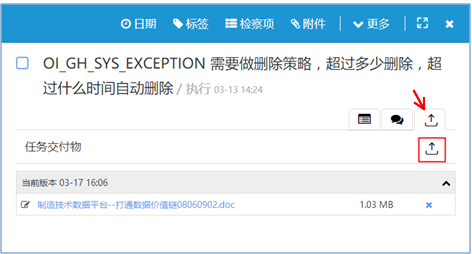
點上圖中的紅色框線區域的“上傳”按鈕即可選擇文件進行上傳,上傳成功后會在任務交付物 列表中顯示。 如果要刪除交付文件,點擊交付文件后面的“刪除”按鈕。
3.5 設置任務完成進度
如果任務在創建時有設置過檢查點,任務執行人可以在任務顯示頁面中通過任務檢查點來設置任務進度,如下圖紅色箭頭指處所示:
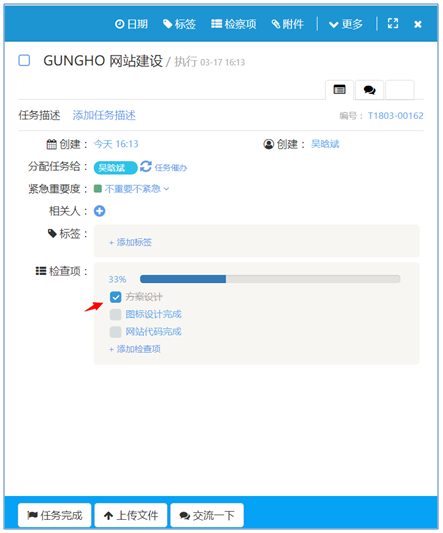
3.6 設置任務交付文件歸檔路徑
如果是項目任務(在某個項目中創建的任務)可以在創建任務的時候給任務的交付文件設置一個歸檔目錄,這樣當任務完成后任務的交付文件會自動歸檔到項目文檔柜的指定的目錄下,便于項目管理。
在項目中創建任務,系統彈出的創建任務彈框會比平常任務創建彈框多一個歸檔目錄設置,如下圖紅色框線區域所示。
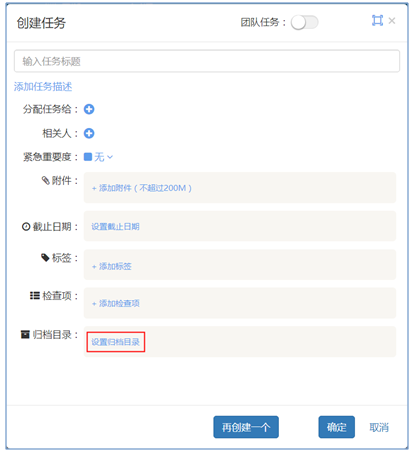
- 點擊上圖紅色框線區域的的“設置歸檔目錄”,系統彈出一個如下圖所示的項目文檔柜目錄選擇彈框。
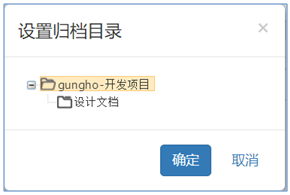
- 選擇歸檔目錄后,點“確定”
3.7 任務提交完成
點開我的任務中的任務項(即需要我執行的任務),如果任務的狀態是執行狀態,在任務的顯示頁面的最下面會有“任務完成”按鈕,點擊該按鈕即可提交任務完成。如下圖所示
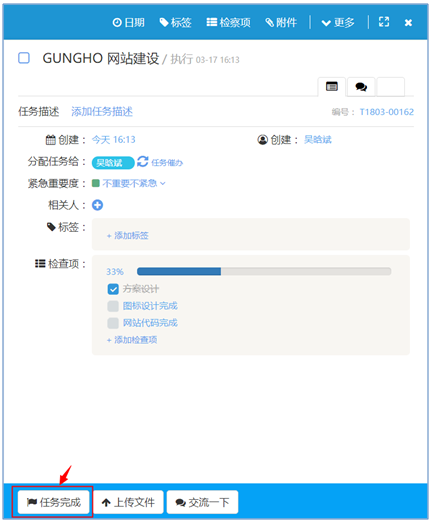
3.8 任務確認完成
在我創建的任務中點開自己創建的任務,如果任務的當前狀態是“提交”,任務顯示頁面的下方會出現所示的兩個按鈕“同意完成”“不同意”。
如果點“不同意”,系統會顯示所示的輸入框,輸入不同意理由。
 共好plm系統
共好plm系統